Moniteur LCD MX279. Guide de l utilisateur
|
|
|
- Marc-Antoine Bourgeois
- il y a 8 ans
- Total affichages :
Transcription
1 Moniteur LCD MX279 Guide de l utilisateur
2 Première édition Août 2012 Copyright 2012 ASUSTeK COMPUTER INC. Tous droits réservés. Aucune partie de cette publication ne peut être reproduite, transmise, transcrite, stockée dans un système d interrogation ou traduite dans une langue quelconque sous quelque forme et par quelque moyen que ce soit sans l autorisation écrite de ASUSTeK COMPUTER INC. ( ASUS ). numéro de série du produit a été effacé ou n'est plus lisible. ASUS FOURNIT CE MANUEL TEL QUEL SANS GARANTIE QUELLE QU ELLE SOIT, EXPRESSE OU IMPLICITE, Y COMPRIS SANS LIMITATION, TOUTE GARANTIE OU CONDITION IMPLICITE DE QUALITE MARCHANDE OU DE COMPATIBILITE A DES FINS PARTICULIERES. EN AUCUN CAS ASUS, SES DIRECTEURS, MEMBRES DE LA DIRECTION, EMPLOYES OU AGENTS NE SAURONT ETRE TENUS POUR RESPONSABLES DE DOMMAGES INDIRECTS, SPECIAUX, CIRCONSTANCIELS OU CONSEQUENTS (Y COMPRIS LES DOMMAGES POUR PERTES DE PROFIT, PERTE D UTILISATION, D INSTALLATION OU D EQUIPEMENT, ARRET D ACTIVITE ET SIMILAIRE), MEME SI ASUS A ETE AVISEE DE LA POSSIBILITE DE TELS DOMMAGES DECOULANT DE TOUT DEFAUT OU D ERREUR CONTENU DANS LE PRESENT MANUEL OU PRODUIT. LES SPECIFICATIONS ET LES INFORMATIONS CONTENUES DANS LE PRESENT MANUEL SONT FOURNIS A TITRE D INFORMATION UNIQUEMENT ET SONT SOUS RESERVE DE CHANGEMENT A TOUT MOMENT SANS PREAVIS ET NE DOIVENT PAS ETRE INTERPRETEES COMME UN ENGAGEMENT DE LA PART D ASUS. ASUS N ENDOSSE AUCUNE RESPONSABILITE OU ENGAGEMENT POUR DES ERREURS OU DES INEXACTITUDES QUI PEUVENT APPARAITRE DANS LE PRESENT MANUEL, Y COMPRIS LES PRODUITS ET LOGICIELS QUI Y SONT DECRITS. Les noms de produits et raisons sociales qui apparaissent dans le présent manuel peuvent ou non être des marques commerciales ou droits d auteurs enregistrés de leurs sociétés respectives et ne sont contrevenance. ii
3 Table des matières Avertissements... iv Informations de sécurité... v Soin & Nettoyage... vi Services de reprise... vii 1.1 Bienvenu! Contenu de la boîte Présentation du moniteur Vue de devant Vue de derrière Fonction QuickFit Assemblage de la base du moniteur Assemblage de la base Retrait de la base Réglage du moniteur Branchement des câbles Mise sous tension du moniteur Reconguration Présentation des fonctions OSD Modes de fonctionnement supportés iii
4 Avertissements Déclaration de la Commission Fédérale des Cet appareil est conforme à la section 15 du règlement de la FCC. Son fonctionnement est sujet aux deux conditions suivantes: Cet appareil ne doit pas causer d interférences nuisibles, et Cet appareil doit être capable d accepter toutes les interférences, y compris les interférences pouvant provoquer un fonctionnement indésirable. Cet appareil a été testé et trouvé conforme aux limitations pour les appareils numériques de Catégorie B, conformément à la Section 15 du règlement de FCC. Ces limites sont conçues pour fournir une protection raisonnable contre les interférences néfastes dans une installation résidentielle. Cet appareil génère, utilise et peut émettre une énergie en radiofréquence et, s il n est pas installé et utilisé selon les instructions, il peut entraîner des interférences nuisibles aux communications radio. Cependant, aucune garantie n'est donnée qu'il ne causera pas d interférence dans une installation particulière. Si cet appareil cause des interférences nuisibles à la réception de la radio ou de la télévision, ce que vous pouvez facilement observer en éteignant et en rallumant l appareil, nous vous encourageons à prendre une ou plusieurs des mesures correctives suivantes : Réorienter ou déplacer l'antenne de réception. Augmenter la distance entre l appareil et le récepteur. Brancher l appareil sur la prise d un circuit auquel le récepteur n est pas relié. Consulter le revendeur ou un technicien radio/télévision qualifié ou obtenir de l'assistance. Ce produit intègre la fonction de gestion de l'alimentation. Si l'entrée ne capte aucun signal pendant 10 secondes, le produit se met automatiquement en mode veille/sommeil. En tant que partenaire d Energy Star, notre société a déterminé que ce produit est conforme aux directives d Energy Star pour son efcacité énergétique. Déclaration de la commission canadienne des communications Cet appareil numérique ne dépasse pas les limites de la classe B pour les émissions de sons radio depuis des appareils numériques, dénies dans le règlement sur les interférences radio de la commission canadienne des communications. Cet appareil numérique de classe B est conforme au règlement canadien ICES-003. iv
5 Informations de sécurité Avant d installer le moniteur, lisez attentivement toute la documentation qui accompagne la boîte. Pour réduire le risque d incendie ou de choc électrique, n exposez jamais le moniteur à la pluie ou à l humidité. N essayez jamais d ouvrir le boîtier du moniteur. Les hautes tensions dangereuses à l intérieur du moniteur peuvent entraîner de graves blessures corporelles. Si l alimentation électrique est coupée, n essayez pas de la réparer vous-même. Contactez un technicien de réparation qualifié ou un revendeur. Avant d utiliser le produit, assurez-vous que tous les câbles sont bien connectés et que les câbles électriques ne sont pas endommagés. Si vous décelez le moindre dommage, contactez immédiatement votre revendeur. Les fentes et les ouvertures à l arrière ou sur le dessus du boîtier sont prévues pour la ventilation. Ne bloquez pas ces fentes. Ne placez jamais ce produit à proximité ou au-dessus d un radiateur ou d un chauffage à moins d une ventilation appropriée. Le moniteur ne doit être utilisé qu'avec le type d'alimentation indiqué sur l'étiquette. Si vous n êtes pas sûr(e) du type d alimentation électrique chez vous, consultez votre revendeur ou votre fournisseur local. Utilisez la prise électrique appropriée qui est conforme aux normes électriques locales. Ne surchargez pas les barrettes de branchements et les rallonges électriques. Une surcharge peut poser un risque d incendie et/ou d électrocution. Evitez la poussière, l humidité et les températures extrêmes. Ne placez pas le moniteur dans une zone qui pourrait devenir humide. Placez le moniteur sur une surface stable. Débranchez l appareil pendant un orage ou s il ne va pas être utilisé pendant une période prolongée. Ceci protégera le moniteur contre les dommages liés aux surtensions. N insérez jamais des objets et ne renversez jamais du liquide dans les fentes du boîtier du moniteur. Pour assurer un fonctionnement satisfaisant, n utilisez le moniteur qu avec des ordinateurs listés UL qui possèdent des réceptacles configurés appropriés marqués entre V ca. Si vous rencontrez des problèmes techniques avec le moniteur, contactez un technicien de réparation qualifié ou votre revendeur. v
6 Soin & Nettoyage Avant de soulever ou de déplacer votre moniteur, il est préférable de débrancher les câbles et le cordon d'alimentation. Suivez les bonnes techniques de levage quand vous soulevez le moniteur. Quand vous soulevez ou transportez le moniteur, tenez les bords du moniteur. Ne soulevez pas le moniteur en tenant le support ou le cordon d alimentation. Nettoyage. Éteignez votre moniteur et débranchez le cordon d alimentation. Nettoyez la surface du moniteur à l aide d un chiffon sans peluche et non abrasif. Les tâches coriaces peuvent être éliminées à l aide d un chiffon humidifié d un produit de nettoyage doux. Evitez d utiliser un produit de nettoyage contenant de l alcool ou de l acétone. Utilisez un produit de nettoyage prévue pour les écrans LCD. N aspergez jamais de nettoyant directement sur l écran car il pourrait goutter dans le moniteur et entraîner un choc électrique. Les symptômes suivants sont normaux avec le moniteur : L écran peut vaciller pendant l utilisation initiale en raison de la nature de la lumière fluorescente. Eteignez le commutateur d alimentation et rallumez-le pour vous assurer que le vacillement disparaît. Vous pouvez observer une luminosité inégale sur l écran en fonction du modèle de bureau que vous utilisez. Lorsque la même image reste affichée pendant de nombreuses heures, une image résiduelle peut rester visible sur l'écran même lorsque l'image a été changée. L écran récupérera lentement ou vous pouvez éteindre le commutateur d alimentation pendant des heures. Lorsque l écran devient noir ou clignote, ou qu'il ne s allume plus, contactez votre revendeur ou un centre de réparation pour remplacer les pièces défectueuses. Ne réparez pas l écran vous-même! Conventions utilisées dans ce guide AVERTISSEMENT : Informations pour éviter de vous blesser en essayant de terminer un travail. AVERTISSEMENT : Informations pour éviter d endommager les composants en essayant de terminer un travail. IMPORTANT : Informations que vous DEVEZ suivre pour terminer une tâche. NOTE : Astuces et informations supplémentaires pour aider à terminer un tâche. vi
7 Référez-vous aux sources suivantes pour les informations supplémentaires et pour les mises à jour de produit et logiciel. 1. Sites Web d'asus Les sites Web internationaux d'asus fournissent des informations mises à jour sur les produits matériels et logiciels d'asus. Référezvous à 2. Documentation optionnelle L'emballage de votre produit peut inclure de la documentation ajoutée par votre revendeur. Ces documents ne font pas partie de l emballage standard. Services de reprise Les programmes de recyclage et de reprise d'asus viennent de notre engagement envers les normes les plus élevées pour protéger notre environnement. Nous croyons qu'il est important de fournir à nos clients des solutions qui leur permettent de recycler de manière responsable nos produits, nos batteries et les autres composants, ainsi que les matériaux d'emballage. Veuillez visiter le pour plus de détails sur le programme de recyclage de votre région. vii
8 1.1 Bienvenu! Merci d avoir acheté ce moniteur LCD ASUS! Le dernier moniteur à écran LCD large d ASUS offre un afchage plus net, plus large et plus lumineux, en plus de toute une gamme de fonctions qui améliorent votre séance de visionnage. Avec ces fonctions apportées par le moniteur, vous pouvez proter du confort et vous régaler d une expérience visuelle! 1.2 Contenu de la boîte Vériez que tous les éléments suivants sont présents dans la boîte : Moniteur LCD 1 x adaptateur 1 x cordon d alimentation 1 x câble VGA 1 x câble DVI-HDMI 1 x câble audio 1 x guide de démarrage rapide 1 x carte de garantie Si l un des éléments ci-dessous est endommagé ou manquant, contactez immédiatement votre revendeur. Moniteur LCD ASUS MX
9 1.3 Présentation du moniteur Vue de devant Bouton : Active la fonction QuickFit. (Veuillez consulter la section Fonction QuickFit.) 2. Bouton : Utilisez ce bouton de raccourci pour naviguer parmi les six modes de préréglage vidéo (mode Paysage, mode Classique, mode Cinéma, mode Jeu, mode Vue nocturne et mode srvb) avec la technologie d optimisation vidéo SPLENDID. Quittez le menu OSD ou retournez au menu précédent quand le menu OSD est actif. Ajuste automatiquement l image à sa position, fréquence et phase optimales, lorsque vous appuyez sur ce bouton pendant 2 à 4 secondes (mode VGA seulement). 3. Bouton : Baisse les valeurs ou déplace la sélection vers la gauche/bas. Touche de raccourci Volume 4. Bouton MENU : Ouvre le menu OSD. Utilise l'élément du menu OSD sélectionné. 5. Bouton : Augmente les valeurs ou déplace la sélection vers la droite/haut. Touche de raccourci Luminosité 6. Bouton de sélection de l entrée Sélectionne une source d entrée disponible. 1-2 Chapitre 1 : Présentation du produit
10 Appuyez sur (Bouton de sélection de l entrée) pour afficher les signaux HDMI une fois que vous avez branché le câble HDMI sur le moniteur. 7. Bouton d alimentation/témoin d alimentation : Appuyez sur ce bouton pour allumer/éteindre le moniteur. Les couleurs du témoin d alimentation sont indiquées dans le tableau ci-dessous. État Blanc Orange ETEINT Description ALLUMÉ Mode Veille ETEINT Moniteur LCD ASUS MX
11 HDMI-1 HDMI-2 VGA Vue de derrière HDMI-1 HDMI-2 VGA 4 1. Port HDMI : Ce port est utilisé pour connecter un appareil HDMI. 2. Port VGA : Ce port à 15 broches est utilisé pour la connexion VGA du PC. 3. Port d'entrée audio : Ce port est utilisé pour connecter la source audio du PC avec le câble audio fourni. 4. Prise d'écouteur : Ce port permet de brancher un écouteur. 5. Port d'alimentation C.C. : Ce port permet de brancher l'adaptateur. 6. Verrou Kensington : cette fente de sécurité permet de monter un dispositif câblé de verrouillage pour raison de sécurité. 1-4 Chapitre 1 : Présentation du produit
12 QuickFit QuickFit QuickFit QuickFit QuickFit Fonction QuickFit La fonction QuickFit permet aux utilisateurs d'avoir un aperçu du document ou de la photo directement à l'écran sans avoir à imprimer de copies de test. Pour activer la fonction QuickFit : a. Motif grille : permet aux graphistes et aux utilisateurs d organiser leur contenu et leur mise en page sur une seule page pour obtenir un résultat consistant et uide. Alignment Grid b. Format papier : permet aux utilisateurs d afcher leurs documents sur l écran en taille réelle. A4 Letter c. Format photo : permet aux photographes et aux utilisateurs de visualiser et de modier leurs photos avec précision grâce à un afchage en taille réelle sur l écran. 4x6 3x5 2x2 8x10 5x7 Appuyez plusieurs fois sur la touche de raccourci QuickFit pour modier les tailles de modèle. Lorsque la fonction QuickFit est activée, utilisez les boutons de commande pour effectuer les réglages. Le menu OSD de la fonction QuickFit qui s'afche dans le coin inférieur droit de l'écran guide l'utilisateur dans ses sélections. QuickFit Moniteur LCD ASUS MX
13 2.1 Assemblage de la base du moniteur Assemblage de la base 1. Posez doucement le moniteur face vers le bas sur une table. 2. Attachez la base au bras et utilisez les vis pour la xer. Vous pouvez facilement serrer les vis à la main. 3. Ajustez le moniteur pour que l'angle soit confortable. Nous vous conseillons de couvrir la surface de la table avec un chiffon doux pour éviter d endommager le moniteur. 2-1
14 2.1.2 Retrait de la base 1. Débranchez le cordon d alimentation ainsi que les câbles des signaux. Posez délicatement le moniteur face avant vers le bas sur une table propre. 2. Utilisez vos doigts pour dévissez la vis située au bas de la base, puis retirez la base du socle. 3. Vous pouvez également directement utiliser un tournevis pour ôter la vis xant la base au socle, avant de retirer la base. Nous vous conseillons de couvrir la surface de la table avec un chiffon doux pour éviter d endommager le moniteur. Maintenez la base tout en retirant la vis. Moniteur LCD ASUS MX
15 HDMI-1 HDMI-2 VGA 2.2 Réglage du moniteur Pour une vision optimale, il est recommandé d'avoir une vision de face sur le moniteur, ensuite réglez l'angle du moniteur pour qu'il soit confortable. Tenez le support pour empêcher le moniteur de tomber quand vous le changez d angle. Vous pouvez ajuster l angle du moniteur de -5 à to +20 Il est normal que le moniteur tremble légèrement quand vous ajustez l angle de visualisation. 2.3 Branchement des câbles Branchez les câbles conformément aux instructions suivantes : HDMI-1 HDMI-2 VGA HDMI Audio-in DC-IN VGA Earphone jack Pour brancher le câble audio : branchez une extrémité du câble audio sur le port d'entrée Audio du moniteur, puis branchez l'autre extrémité sur le port de sortie audio de l'ordinateur. 2-3
16 Pour brancher le cordon d'alimentation : a. Branchez l adaptateur à l entrée CC du moniteur. b. Branchez une extrémité du cordon d alimentation à l adaptateur, puis l autre extrémité à une prise électrique. Pour brancher le câble VGA/HDMI : a. Branchez une extrémité du câble VGA/HDMI sur le port VGA/ HDMI du moniteur. b. Branchez l autre extrémité du câble VGA/HDMI sur le port VGA/ HDMI de votre ordinateur. c. Serrez les deux vis pour bien attacher le connecteur VGA. Pour utiliser l'écouteur : a. Lorsqu un câble HDMI est connecté, insérez l extrémité avec la che dans la prise casque du moniteur. b. Lorsqu un câble VGA et audio en ligne est connecté, insérez l extrémité avec la che dans la prise casque du moniteur. Si plusieurs câbles de signal vidéo sont connectés, vous pouvez choisir le signal désiré en appuyant sur le bouton de sélection de l'entrée ou sur l'option de Sélection Entrée dans le menu OSD. 2.4 Mise sous tension du moniteur Appuyez sur le bouton d'alimentation. Voir pages 1-2 pour l emplacement du bouton d alimentation. Le témoin d alimentation s'allume en blanc pour indiquer que le moniteur est allumé. Moniteur LCD ASUS MX
17 1. Appuyez sur le bouton MENU MX279 pour ouvrir le menu OSD. Splendid Mode Paysage Couleur Mode Standard 2. Appuyez sur et pour Image Mode Cinéma Sélection Entrée Mode Jeu naviguer parmi les fonctions. Configuration Système Mode Vue Nocturne Mettez en surbrillance et activez Mode srgb la fonction souhaitée en appuyant sur le menu MENU. Si la fonction Move Menu Exit sélectionnée possède un sousmenu, appuyez de nouveau sur et pour naviguer dans les fonctions du sous-menu. Mettez en surbrillance et activez la fonction désirée du sous-menu en appuyant sur le menu MENU. 3. Appuyez sur et pour changer le réglage de la fonction sélectionnée. 4. Appuyez sur le bouton pour quitter le menu OSD. Répétez les étapes 2 et 3 pour régler une autre fonction Présentation des fonctions OSD 1. Splendid MX279 Cette fonction contient six Splendid Mode Paysage Couleur Mode Standard sous-fonctions que vous pouvez Image Mode Cinéma sélectionner en fonction de Sélection Entrée Mode Jeu votre préférence. Chaque mode Configuration Système Mode Vue Nocturne Mode srgb possède l'option Réinitialiser, pour vous permettre de garder Move Menu Exit votre réglage ou de retourner au mode prédéfini. Mode Paysage : le meilleur choix pour prendre des photos de paysage, avec la fonction d amélioration vidéo SPLENDID. Mode Standard : le meilleur choix pour éditer les documents avec la fonction d amélioration vidéo SPLENDID. Mode Cinéma : le meilleur choix pour les films avec la fonction d amélioration vidéo SPLENDID. Mode Jeu : Le meilleur choix pour jouer à des jeux avec la fonction d amélioration vidéo SPLENDID. Mode Vue Nocturne : le meilleur choix pour les jeux ou les films dans des endroits sombres avec la fonction d amélioration vidéo SPLENDID. Mode srgb: Le meilleur choix pour regarder des photos et des graphiques sur l'ordinateur. En Mode Standard, les fonctions Saturation, Teinte de peau, Netteté et ASCR ne sont pas réglables. En mode srgb, les fonctions Luminosité, Contraste, Saturation, Temp. de couleur., Teinte de peau, Netteté et ASCR ne sont pas réglables. 3-1 Chapitre 3 : Instructions générales
18 2. Couleur Vous pouvez modier la luminosité, le contraste, la saturation, la température couleur, et la teinte de peau à partir de ce menu. Luminosité : La plage de réglage est de 0 à 100. est aussi un bouton de Move Menu Exit raccourci pour activer cette fonction. Contraste : la plage de réglage est de 0 à 100. Saturation : la plage de réglage est de 0 à 100. Température Couleur : contient quatre modes de couleurs, notamment Froid, Normal, Chaud, et mode utilisateur. Teinte de peau : contient trois modes de couleur, notamment Rouge, Naturel et Jaune. En Mode Utilisateur, les couleurs, et peuvent être réglées par l utilisateur ; la plage de réglage est de 0 à Image MX279 Vous pouvez régler la netteté, le trace Splendid Netteté 60 free, le contrôle de l'aspect, la ASCR, Couleur Trace Free 60 Image Contrôle de l aspect Plein écran la position (VGA seulement) et la Sélection Entrée ASCR Arrêt Focus (VGA seulement) à partir de Configuration Système Position ce menu. Focus Netteté : la plage de réglage Move Menu Exit est de 0 à 100. Trace Free : modifie le temps de réponse du moniteur. La plage de réglage va de 0 à 100. Contrôle de l'aspect : ajuste le rapport d'aspect sur Plein écran, 4:3, 1:1, ou Surbalayage (seulement pour l'entrée HDMI). ASCR : active/désactive la fonction ASCR (rapport de contraste intelligent ASUS) (uniquement disponible en mode Paysage, mode Cinéma, mode Jeu, et mode Vue nocturne) Position : pour changer la position horizontale (Position H) et la position verticale (Position V) de l'image. La plage de réglage est de 0 à 100 (seulement disponible pour l'entrée VGA). Focus : réduit les interférences de ligne horizontale et les interférences de ligne verticale en ajustant la Phase et l'horloge séparément. La plage de réglage est de 0 à100. MX279 Splendid Couleur Image Sélection Entrée Configuration Système Luminosité Contraste Saturation Température Couleur Teinte de peau Mode Utilisateur Naturel Moniteur LCD ASUS MX
19 La Phase permet de changer la phase du signal d horloge pixel. Un réglage incorrect résulte en des interférences horizontales sur l écran. L'Horloge (fréquence des pixels) permet de contrôler le nombre de pixels balayés à chaque balayage horizontal. Si le réglage de la fréquence est incorrect, des lignes verticales s'afchent sur l'écran et l'image ne sera plus proportionnelle. Sélection Entrée Dans ce menu, vous pouvez sélectionner la source d entrée désirée : VGA, HDMI1 ou HDMI2 (uniquement disponible en mode Paysage, mode Cinéma, mode Jeu, et mode Vue nocturne) MX279 Splendid VGA Couleur HDMI1 Image HDMI2 Sélection Entrée Configuration Système Move Menu Exit 4. MX279 Pour régler le système. Splendid Splendid Demo Mode Arrêt Splendid Demo Mode : Couleur Volume 70 Image ECO Mode Arrêt fractionne l'écran en deux Sélection Entrée Configuration OSD pour la comparaison du Configuration Système Langue Français Informations mode Splendid. (uniquement 1/2 disponible en mode Move Menu Exit Paysage, mode Cinéma, mode Jeu, et mode Vue nocturne) Volume : ajuste le niveau du volume de l'écouteur. La plage de réglage est de 0 à100. ECO Mode : active le mode écologique pour réduire la consommation. (Quelques niveaux de gris ne peuvent plus être distingués en mode ECO. La luminosité est inférieure lorsque le réglage du Rapport de contraste est à 100.) Configuration OSD : ajuster la position horizontale (Position-H), la position verticale (Position-V), le délai du menu OSD, la fonction DDD/CI et la transparence du menu OSD. Langue : sélectionne la langue du menu OSD. Les options sont : Anglais, Français, Allemand, Espagnol, Italien, Hollandais, Russe, Chinois traditionnel, Chinois simplifié et Japonais. Informations : affiche les détails relatifs au port d'entrée, la résolution, la fréquence horizontale, la fréquence verticale et le numéro de modèle du moniteur. Tout réinit. : Réglez sur "Oui" pour restaurer tous les réglages aux valeurs d'usine par défaut. 3-3 Chapitre 3 : Instructions générales
20 Type d écran Taille du panneau TFT LCD Résolution max x 1080 Luminosité (Typ.) 250 cd/m 2 Rapport de contraste (Typ.) 1000:1 Rapport de contraste intelligent ASUS (ASCR) Saturation des couleurs (NTSC) Angle de vision (H/V) CR>10 Couleurs de l'écran Temps de réponse Pas de pixel Full HD Technologie Trace Free SPLENDID TM Amélioration vidéo SPLENDID TM sélection Réglage auto Sélection de la température des couleurs Sélection de la teinte de peau Entrée numérique Entrée analogique Port d'entrée audio Prise Écouteurs Touche rapide de réglage automatique Touche rapide de réglage de la luminosité Touche rapide de réglage du volume Touche rapide de sélection de l entrée Couleurs Haut-parleur (interne) Témoin DEL d'alimentation Écran large (16:9) de 27" (68,6 cm) :1 (ASCR activé) 72 % (Typique) 178 (H) / 178 (V) 16,7 M 5 ms (gris à gris) 0,3114 (H) mm x 0,3114 (V) mm 1080P Oui Oui 6 modes vidéo préréglés (avec touche de raccourci) Oui (avec touche de raccourci) 4 températures de couleur 3 teintes de peau HDMI v1.3 (x2) D-Sub Mini-prise 3,5 mm Oui (seulement pour le port HDMI) Oui Oui Oui Oui Noir 2 x 3 W Inclinaison -5 ~ +20 Blanc (Allumé) / Orange (Veille) Moniteur LCD ASUS MX
21 Tension de voltage Consommation électrique Température (fonctionnement) Température (non utilisé) Dimensions (L x H x P) Poids (approx.) Multi-langues Accessoires Approbations réglementaires CA 100~240Vca, 50/60Hz (Adaptateur CA : EENERTRONIX-EXA1203YH / Delta-ADP-65GD B) Consommation électrique appareil allumé : 37W (max) ; consommation appareil en veille : < 0,5 W (CA110V) / 0,55 W (CA220V) ; consommation appareil éteint : < 0,5 W (CA110V) / 0,55 W (CA220V) 0 ~ 40 C -30 ~ 65 C 441,3 x 622,6 x 225,2 mm (moniteur) 537,0 x 700,0 x 114,0 mm (emballage) 5,2 ± 1,0 kg (net), 8,0 ± 1,0 kg (brut) 21 langues (Anglais, Français, Allemand, Espagnol, Italien, Hollandais, Russe, Polonais, Tchèque, Croate, Hongrois, Roumain, Portugais, Turc, Chinois traditionnel, Chinois simplié, Japonais, Coréen, perse, Thaïlandais, Indonésien) Adaptateur, cordon d'alimentation, câble VGA, câble DVI-HDMI, câble audio, guide de démarrage rapide, carte de garantie UL/cUL, CB, CE, FCC, CCC, BSMI, Gost-R, c-tick, VCCI, Windows Vista et 7 WHWL, EuP, RoHS, WEEE, EPEAT, HDMI, Energy Star 5.1, China Energy Label, J-Moss 3-5 Chapitre 3 : Instructions générales
22 Problème Le voyant DEL d'alimentation n est pas ALLUMÉ Le voyant DEL d alimentation est de couleur orange et il n y a aucune image sur l écran L image de l écran est trop claire ou trop foncée L'image n'est pas centrée ou elle n'est pas dimensionnée correctement L image de l écran tremble ou un effet de vagues est visible sur l image Les couleurs de l'image de l'écran sont bizarres (le blanc n'apparaît pas blanc) L'image de l écran est floue ou difficile à voir Aucun son ou le son est très faible Solution possible Appuyez sur le bouton pour vérifier si le moniteur est en mode ALLUMÉ. Vérifiez que l adaptateur et le cordon d alimentation sont bien branchés au moniteur et à la prise électrique. Vérifiez si le moniteur et l ordinateur sont en mode ALLUMÉ. Assurez-vous que le câble de signal est correctement branché sur le moniteur et sur l'ordinateur. Vérifiez le câble de signal et assurez-vous qu'aucune broche n'est tordue. Connectez l ordinateur à un autre moniteur disponible pour vérifier si l ordinateur marche correctement. Ajustez les réglages Contraste et Luminosité avec le menu OSD. Appuyez sur le bouton pendant deux secondes pour ajuster automatiquement l image. Ajustez les réglages Position H ou Position V avec le menu OSD. Assurez-vous que le câble de signal est correctement branché sur le moniteur et sur l'ordinateur. Eloignez les appareils électriques susceptibles de causer des interférences. Vérifiez le câble de signal et assurez-vous qu'aucune broche n'est tordue. Effectuez une réinitialisation avec le menu OSD. Ajustez les réglages Couleurs R/V/B ou sélectionnez la Température des couleurs dans le menu OSD. Appuyez sur le bouton pendant deux secondes pour ajuster automatiquement l image (mode VGA seulement). Ajustez les réglages Phase et Horloge avec le menu OSD. Assurez-vous que le câble audio est correctement branché sur le moniteur. Ajustez le réglage du volume sur votre ordinateur et sur votre moniteur. Assurez-vous que le pilote de la carte de son de votre ordinateur a été correctement installé et activé. Moniteur LCD ASUS MX
23 3.4 Modes de fonctionnement supportés Mode Résolution Taux de rafraîchissement Fréquence horizontale Fréquence DOS 70 Hz 900 x ,469 70,087 28, Hz 800 x ,469 59,940 25,175 VGA 72 Hz 832 x ,861 72,809 31, Hz 840 x ,500 75,000 31, Hz 1024 x ,156 56,250 36,000 SVGA 60 Hz 1056 x ,879 60,317 40, Hz 1040 x ,077 72,188 50, Hz 1056 x ,875 75,000 49, Hz 1344 x ,363 60,004 65,000 XGA 70 Hz 1328 x ,476 70,069 75, Hz 1312 x ,023 75,029 78,750 VESA 75 Hz 1600 x ,5 75, ,00 60 Hz 1688 x ,981 60, ,000 SXGA 75 Hz 1688 x ,976 75, ,00 60 Hz 1800 x ,000 60, ,00 60 Hz 1680 x ,702 59,810 83, Hz 1650 x ,00 60,000 74,25 WXGA 60 Hz 1664 x ,776 59,870 79,5 60 Hz 1792 x ,712 60,015 85, Hz 1792 x ,712 59,790 85,500 WXGA 60 Hz 1904 x ,935 59, ,500 UXGA 60 Hz 2160 x ,000 60, ,000 WSXGA+ 60 Hz 2240 x ,290 59, , Hz 2576 x ,158 59, ,000 WUXGA 60 Hz 2200 x ,500 60, , Hz 2080 x ,587 59, ,500 MAC 66,66 Hz 864 x ,66 30,24 SVGA 75 Hz 1152 x ,714 74,533 57,27 * Les modes qui ne sont pas listés dans ce tableau peuvent ne pas être supportés. Pour une résolution optimale, nous vous conseillons de choisir l'un des modes du tableau ci-dessus. 3-7 Chapitre 3 : Instructions générales
Série MG279 Moniteur LCD. Guide de l'utilisateur
 Série MG279 Moniteur LCD Guide de l'utilisateur Table des matières Avertissements... iii Informations de sécurité... iv Soin & Nettoyage... vi 1.1 Bienvenu!... 1-1 1.2 Contenu de la boîte... 1-1 1.3 Assemblage
Série MG279 Moniteur LCD Guide de l'utilisateur Table des matières Avertissements... iii Informations de sécurité... iv Soin & Nettoyage... vi 1.1 Bienvenu!... 1-1 1.2 Contenu de la boîte... 1-1 1.3 Assemblage
1 Introduction et contenu de l'emballage
 1 Introduction et contenu de l'emballage Introduction Félicitations pour votre achat. Vous pouvez vous attendre à des images plus intenses et plus brillantes avec ce moniteur. Doté de commandes OSD et
1 Introduction et contenu de l'emballage Introduction Félicitations pour votre achat. Vous pouvez vous attendre à des images plus intenses et plus brillantes avec ce moniteur. Doté de commandes OSD et
Table des matières. Pour commencer... 1
 Bienvenue: Cher utilisateur, nous vous remercions pour l achat de ce produit. Beaucoup d investissements en temps et en efforts ont été réalisés pour son développement, et nous espérons qu il vous procurera
Bienvenue: Cher utilisateur, nous vous remercions pour l achat de ce produit. Beaucoup d investissements en temps et en efforts ont été réalisés pour son développement, et nous espérons qu il vous procurera
HL190/HL199 HL229/HL249
 HL190/HL199 HL229/HL249 HSG 1212/ HSG 1213 HSG 1214/ HSG 1215 OSD[V5.4] Avant d'utiliser ce moniteur, veuillez lire attentivement ce manuel. Ce manuel doit être conservé pour référence future. Déclaration
HL190/HL199 HL229/HL249 HSG 1212/ HSG 1213 HSG 1214/ HSG 1215 OSD[V5.4] Avant d'utiliser ce moniteur, veuillez lire attentivement ce manuel. Ce manuel doit être conservé pour référence future. Déclaration
Solution parfaite pour une expérience bureautique transparente. Récapitulatif. Processeur Teradici avancé, haute performance
 Moniteur zéro client 24"" (23,6"" d'affichage) Solution parfaite pour une expérience bureautique transparente Récapitulatif Le moniteur zéro client ViewSonic SD-Z245 24"". (23,6"". d'affichage) exploite
Moniteur zéro client 24"" (23,6"" d'affichage) Solution parfaite pour une expérience bureautique transparente Récapitulatif Le moniteur zéro client ViewSonic SD-Z245 24"". (23,6"". d'affichage) exploite
Portier Vidéo Surveillance
 Portier Vidéo Surveillance 1 Réf. 102212 Notice d installation et d utilisation INTRODUCTION : Ce vidéophone est un appareil qui associe un interphone et un système vidéo d une grande facilité d installation
Portier Vidéo Surveillance 1 Réf. 102212 Notice d installation et d utilisation INTRODUCTION : Ce vidéophone est un appareil qui associe un interphone et un système vidéo d une grande facilité d installation
Totem Digital LED 50 pouces touten-un
 Totem Digital LED 50pouces touten-un EP5012-L Le totem digital 50pouces EP5012-L est une solution tout-en-un autonome d'une conception compacte et élégante. Ce modèle affiche des annonces très attrayantes
Totem Digital LED 50pouces touten-un EP5012-L Le totem digital 50pouces EP5012-L est une solution tout-en-un autonome d'une conception compacte et élégante. Ce modèle affiche des annonces très attrayantes
LCD COLOR MONITOR (English French Translation)
 LCD COLOR MONITOR (English French Translation) Front page : -1 Manuel d Utilisation -2 Système Vidéo Couleur LCD Table of contents : Table des Matières 1. Précautions 2. Accessoires 3. Fonctions 4. Télécommande
LCD COLOR MONITOR (English French Translation) Front page : -1 Manuel d Utilisation -2 Système Vidéo Couleur LCD Table of contents : Table des Matières 1. Précautions 2. Accessoires 3. Fonctions 4. Télécommande
Système de surveillance vidéo
 Conrad sur INTERNET www.conrad.fr N O T I C E Version 12/01 Entretien Pour un fonctionnement correct de votre système de surveillance vidéo, prenez note des conseils suivants : 1/ Tenez la caméra et le
Conrad sur INTERNET www.conrad.fr N O T I C E Version 12/01 Entretien Pour un fonctionnement correct de votre système de surveillance vidéo, prenez note des conseils suivants : 1/ Tenez la caméra et le
Manuel d utilisation
 Photo non contractuelle Manuel d utilisation Avant d utiliser votre produit, veuillez lire attentivement les instructions d utilisation présentées dans ce manuel. L objectif de ce manuel est de vous familiariser
Photo non contractuelle Manuel d utilisation Avant d utiliser votre produit, veuillez lire attentivement les instructions d utilisation présentées dans ce manuel. L objectif de ce manuel est de vous familiariser
F7495. Guide Windows 8 pour ordinateurs portables ASUS
 F7495 Guide Windows 8 pour ordinateurs portables ASUS Informations sur les droits d auteur Aucune partie du présent manuel, y compris les produits et logiciels qui y sont décrits, ne peut être reproduite,
F7495 Guide Windows 8 pour ordinateurs portables ASUS Informations sur les droits d auteur Aucune partie du présent manuel, y compris les produits et logiciels qui y sont décrits, ne peut être reproduite,
KeContact P20-U Manuel
 KeContact P20-U Manuel Remarques générales à propos de ce manuel Ce manuel contient des informations et des mises en garde sur les dangers potentiels. La signification des symboles utilisés est la suivante
KeContact P20-U Manuel Remarques générales à propos de ce manuel Ce manuel contient des informations et des mises en garde sur les dangers potentiels. La signification des symboles utilisés est la suivante
 Notice d utilisation Version 1.0 Août 2003 FRANÇAIS CONSIGNES DE SECURITE ATTENTION : Pour éviter tout risque de choc électrique, ne pas ouvrir le capot de l appareil ni démonter le panneau arrière. L
Notice d utilisation Version 1.0 Août 2003 FRANÇAIS CONSIGNES DE SECURITE ATTENTION : Pour éviter tout risque de choc électrique, ne pas ouvrir le capot de l appareil ni démonter le panneau arrière. L
COMPANION 20 MULTIMEDIA SPEAKER SYSTEM. Owner s Guide Guía de usuario Notice d utilisation
 COMPANION 20 MULTIMEDIA SPEAKER SYSTEM Owner s Guide Guía de usuario Notice d utilisation Tab 6, 12 Tab 5, 11 Tab 4, 10, Français Tab 2, 8, 14 Tab 1, 7, 13 Informations sur les réglementations et les normes
COMPANION 20 MULTIMEDIA SPEAKER SYSTEM Owner s Guide Guía de usuario Notice d utilisation Tab 6, 12 Tab 5, 11 Tab 4, 10, Français Tab 2, 8, 14 Tab 1, 7, 13 Informations sur les réglementations et les normes
Importantes instructions de sécurité
 RCR-5 D Version 1 1. 2. Importantes instructions de sécurité Lire les instructions Toutes les instructions de sécurité et d utilisation doivent être lues avant d utiliser l appareil. Conserver les instructions
RCR-5 D Version 1 1. 2. Importantes instructions de sécurité Lire les instructions Toutes les instructions de sécurité et d utilisation doivent être lues avant d utiliser l appareil. Conserver les instructions
1AN. e n 19" FicheS Techniques. PLV - Dynamique. caractéristiques techniques. dimensions dela structure
 Démarrage automatique du contenu audio et vidéo haut-parleurs integrés Totem métal pliable et transportable Ecran 19 4/3 Habillage quadri numérique sur panneaux aimantés inclus. Couleur : noir Poids :
Démarrage automatique du contenu audio et vidéo haut-parleurs integrés Totem métal pliable et transportable Ecran 19 4/3 Habillage quadri numérique sur panneaux aimantés inclus. Couleur : noir Poids :
ClickShare. Manuel de sécurité
 ClickShare Manuel de sécurité R5900015FR/01 18/10/2013 Barco nv President Kennedypark 35, 8500 Kortrijk, Belgium Tél.: +32 56.23.32.11 Fax: +32 56.26.22.62 Support: www.barco.com/esupport Rendez nous visite
ClickShare Manuel de sécurité R5900015FR/01 18/10/2013 Barco nv President Kennedypark 35, 8500 Kortrijk, Belgium Tél.: +32 56.23.32.11 Fax: +32 56.26.22.62 Support: www.barco.com/esupport Rendez nous visite
Lecteur Multimédia Numérique
 Avertissements Avertissement: Des changements ou modifications de cet appareil non expressément approuvés par la partie responsable de la conformité annulerait l autorisation pour l utilisateur de faire
Avertissements Avertissement: Des changements ou modifications de cet appareil non expressément approuvés par la partie responsable de la conformité annulerait l autorisation pour l utilisateur de faire
Guide d Installation. d installation Kit solaire mains-libres Bluetooth pour voiture GBHFK231W6
 Guide d Installation d installation Kit solaire mains-libres Bluetooth pour voiture 1 GBHFK231W6 Table des matières Contenu de l emballage 4 Exigences 5 Présentation de l appareil 6 Chargement du kit pour
Guide d Installation d installation Kit solaire mains-libres Bluetooth pour voiture 1 GBHFK231W6 Table des matières Contenu de l emballage 4 Exigences 5 Présentation de l appareil 6 Chargement du kit pour
Installation Guide Serveur d impression et de stockage multifonctions à 2 ports USB 2.0 haute vitesse Manuel de l utilisateur
 Installation Guide Serveur d impression et de stockage multifonctions à 2 ports USB 2.0 haute vitesse Manuel de l utilisateur GMFPSU22W6 PART NO. M0389F Introduction Merci d avoir acheté le serveur d
Installation Guide Serveur d impression et de stockage multifonctions à 2 ports USB 2.0 haute vitesse Manuel de l utilisateur GMFPSU22W6 PART NO. M0389F Introduction Merci d avoir acheté le serveur d
PRECAUTIONS DESCRIPTION DU PRODUIT
 Vous venez d acquérir un produit de la marque Essentiel b et nous vous en remercions. Nous apportons un soin particulier au design, à l'ergonomie et à la simplicité d'usage de nos produits. Nous espérons
Vous venez d acquérir un produit de la marque Essentiel b et nous vous en remercions. Nous apportons un soin particulier au design, à l'ergonomie et à la simplicité d'usage de nos produits. Nous espérons
ICPR-212 Manuel d instruction.
 ICPR-212 Manuel d instruction. M/A/AUTO ALARME 2. ECRAN LED 3. INDICATEUR AUTO 4. REPORT D ALARME/ARRET MINUTEUR DE MIS EN VEILLE 5. REGLAGE D ALARME 6. REGLAGE DE L HEURE 7. MINUTEUR DE MISE EN VEILLE
ICPR-212 Manuel d instruction. M/A/AUTO ALARME 2. ECRAN LED 3. INDICATEUR AUTO 4. REPORT D ALARME/ARRET MINUTEUR DE MIS EN VEILLE 5. REGLAGE D ALARME 6. REGLAGE DE L HEURE 7. MINUTEUR DE MISE EN VEILLE
Lenovo S20-30 / S20-30 Touch
 Lenovo S20-30 / S20-30 Touch Guide de l utilisateur Lisez attentivement les consignes de sécurité et les conseils de la documentation fournie avant d utiliser votre ordinateur. Remarques Avant d utiliser
Lenovo S20-30 / S20-30 Touch Guide de l utilisateur Lisez attentivement les consignes de sécurité et les conseils de la documentation fournie avant d utiliser votre ordinateur. Remarques Avant d utiliser
Guide de l utilisateur
 Guide de l utilisateur 25220A À propos de ce guide Merci d avoir fait l acquisition de l ardoise numérique à écran LCD Boogie Board Sync 9.7. Ce guide vous aidera à utiliser l ardoise numérique Boogie
Guide de l utilisateur 25220A À propos de ce guide Merci d avoir fait l acquisition de l ardoise numérique à écran LCD Boogie Board Sync 9.7. Ce guide vous aidera à utiliser l ardoise numérique Boogie
EW7011 Docking Station USB 3.0 pour disques durs 2.5" et 3.5" SATA
 EW7011 Docking Station USB 3.0 pour disques durs 2.5" et 3.5" SATA EW7011 Docking Station USB 3.0 pour disques durs 2.5" et 3.5" SATA 2 FRANÇAIS Table des matières 1.0 Introduction... 2 1.1 Fonctions et
EW7011 Docking Station USB 3.0 pour disques durs 2.5" et 3.5" SATA EW7011 Docking Station USB 3.0 pour disques durs 2.5" et 3.5" SATA 2 FRANÇAIS Table des matières 1.0 Introduction... 2 1.1 Fonctions et
Alpha Gold. Manuel Utilisateur
 Alpha Gold Manuel Utilisateur Table des matières UTILISEZ AU MIEUX VOTRE TELEAVERTISSEUR... 1 SYMBOLES D AFFICHAGE... 2 COMMANDES... 2 SYMBOLES DU TELEAVERTISSEUR... 3 MISE SOUS TENSION DE VOTRE TELEAVERTISSEUR...
Alpha Gold Manuel Utilisateur Table des matières UTILISEZ AU MIEUX VOTRE TELEAVERTISSEUR... 1 SYMBOLES D AFFICHAGE... 2 COMMANDES... 2 SYMBOLES DU TELEAVERTISSEUR... 3 MISE SOUS TENSION DE VOTRE TELEAVERTISSEUR...
Guide de l utilisateur
 Guide de l utilisateur Félicitations pour votre nouveau EasyPad 700. Veuillez suivre attentivement les instructions contenues dans ce manuel. Déclaration: Si la version finale de ce produit possède des
Guide de l utilisateur Félicitations pour votre nouveau EasyPad 700. Veuillez suivre attentivement les instructions contenues dans ce manuel. Déclaration: Si la version finale de ce produit possède des
Manuel de l utilisateur
 Manuel de l utilisateur Moniteur LCD vp15 Moniteur LCD vp17 Moniteur LCD vp19 Moniteur LCD FP1707 Moniteur LCD WF1907 Moniteur LCD w1907 Moniteur LCD w2007 Moniteur LCD w2207 Moniteur LCD w2408 Les garanties
Manuel de l utilisateur Moniteur LCD vp15 Moniteur LCD vp17 Moniteur LCD vp19 Moniteur LCD FP1707 Moniteur LCD WF1907 Moniteur LCD w1907 Moniteur LCD w2007 Moniteur LCD w2207 Moniteur LCD w2408 Les garanties
Notice d utilisation Cafetère isotherme programmable CL-ISPR12X - 938896 FR-1. Version 2013.08.27
 Notice d utilisation Cafetère isotherme programmable CL-ISPR12X - 938896 FR-1 Version 2013.08.27 INSTRUCTIONS DE SÉCURITÉ Cet appareil peut être utilisé par des enfants à partir de 8 ans et par des personnes
Notice d utilisation Cafetère isotherme programmable CL-ISPR12X - 938896 FR-1 Version 2013.08.27 INSTRUCTIONS DE SÉCURITÉ Cet appareil peut être utilisé par des enfants à partir de 8 ans et par des personnes
Instruction breve de. l'ordinateur de poche Acer n10
 Instruction breve de l'ordinateur de poche Acer n10 COPYRIGHT Copyright 2003. Acer Inc. ou ses filiales Tous droits réservés. Imprimé à Taiwan. Instruction breve de l'ordinateur de poche Acer n10 Première
Instruction breve de l'ordinateur de poche Acer n10 COPYRIGHT Copyright 2003. Acer Inc. ou ses filiales Tous droits réservés. Imprimé à Taiwan. Instruction breve de l'ordinateur de poche Acer n10 Première
Lecteur éditeur de chèques. i2200. Manuel utilisateur. Solutions de transactions et de paiement sécurisées
 Manuel utilisateur Lecteur éditeur de chèques i2200 Solutions de transactions et de paiement sécurisées Ingenico 2200 Avant Propos Merci d avoir choisi le Lecteur Editeur de chèque nouvelle génération
Manuel utilisateur Lecteur éditeur de chèques i2200 Solutions de transactions et de paiement sécurisées Ingenico 2200 Avant Propos Merci d avoir choisi le Lecteur Editeur de chèque nouvelle génération
GUIDE D UTILISATION DECODEUR TV THD DECODEUR ENREGISTREUR TV THD PRENDRE EN MAIN LE DECODEUR TV CONFIGURER LE DECODEUR TV
 DECODEUR TV THD DECODEUR ENREGISTREUR TV THD GUIDE D UTILISATION PRENDRE EN MAIN LE DECODEUR TV CONFIGURER LE DECODEUR TV UTILISER LE DECODEUR TV AU QUOTIDIEN ASSISTANCE SOMMAIRE I PRENDRE EN MAIN LE DECODEUR
DECODEUR TV THD DECODEUR ENREGISTREUR TV THD GUIDE D UTILISATION PRENDRE EN MAIN LE DECODEUR TV CONFIGURER LE DECODEUR TV UTILISER LE DECODEUR TV AU QUOTIDIEN ASSISTANCE SOMMAIRE I PRENDRE EN MAIN LE DECODEUR
GUIDE D INSTALLATION RAPIDE
 GUIDE D INSTALLATION RAPIDE 1 2 TABLE DES MATIÈRES INFORMATIONS DE SÉCURITÉ... 5 GÉNÉRALITÉS... 5 SÉCURITÉ... 5 ALIMENTATION ÉLECTRIQUE DU PRODUIT... 6 CHOIX DE L EMPLACEMENT DU PRODUIT... 6 NETTOYAGE...
GUIDE D INSTALLATION RAPIDE 1 2 TABLE DES MATIÈRES INFORMATIONS DE SÉCURITÉ... 5 GÉNÉRALITÉS... 5 SÉCURITÉ... 5 ALIMENTATION ÉLECTRIQUE DU PRODUIT... 6 CHOIX DE L EMPLACEMENT DU PRODUIT... 6 NETTOYAGE...
07MF121. Guide de l utilisateur. Cadre photo numérique de 7 po. www.magnasonic.ca 1-800-663-5954
 Pour joindre le Service d assistance à la clientèle, composez le: 1-800-663-5954 07MF121 Cadre photo numérique de 7 po Guide de l utilisateur Merci d avoir fait l achat de cet appareil Magnasonic. Veuillez
Pour joindre le Service d assistance à la clientèle, composez le: 1-800-663-5954 07MF121 Cadre photo numérique de 7 po Guide de l utilisateur Merci d avoir fait l achat de cet appareil Magnasonic. Veuillez
Caméra de sport HD miniature
 Caméra de sport HD miniature Référence : X92PC Date : 19/11/2013 Version : 1.3 Langue : Français Vous venez d acquérir un produit de la marque ClipSonic Technology et nous vous en remercions. Nous apportons
Caméra de sport HD miniature Référence : X92PC Date : 19/11/2013 Version : 1.3 Langue : Français Vous venez d acquérir un produit de la marque ClipSonic Technology et nous vous en remercions. Nous apportons
a m p l i f i c a t e u r d e p u i s s a n c e s e p t c a n a u x guide d utilisation
 A30.7 a m p l i f i c a t e u r d e p u i s s a n c e s e p t c a n a u x guide d utilisation Bienvenue! Bienvenue avec l ampli Primare A30.7! Le A30.7 est un ampli modulaire sept canaux destiné à une
A30.7 a m p l i f i c a t e u r d e p u i s s a n c e s e p t c a n a u x guide d utilisation Bienvenue! Bienvenue avec l ampli Primare A30.7! Le A30.7 est un ampli modulaire sept canaux destiné à une
Boîtier Externe USB 3.0 pour Disque Dur 2,5 SATA III avec soutien UASP
 Boîtier Externe USB 3.0 pour Disque Dur 2,5 SATA III avec soutien UASP S2510BMU33 *Le produit actuel peut varier de la photos DE: Bedienungsanleitung - de.startech.com FR: Guide de l'utilisateur - fr.startech.com
Boîtier Externe USB 3.0 pour Disque Dur 2,5 SATA III avec soutien UASP S2510BMU33 *Le produit actuel peut varier de la photos DE: Bedienungsanleitung - de.startech.com FR: Guide de l'utilisateur - fr.startech.com
FR Interphone vidéo couleur 7. réf. 512162. www.thomsonsecurity.eu
 FR Interphone vidéo couleur réf. 512162 v1 www.thomsonsecurity.eu Interphone vidéo couleur SOMMAIRE A - consignes de sécurité 03 1 - précautions d utilisation 03 2 - entretien et nettoyage 03 3 - recyclage
FR Interphone vidéo couleur réf. 512162 v1 www.thomsonsecurity.eu Interphone vidéo couleur SOMMAIRE A - consignes de sécurité 03 1 - précautions d utilisation 03 2 - entretien et nettoyage 03 3 - recyclage
emachines de la gamme G720/G520 Guide rapide
 emachines de la gamme G720/G520 Guide rapide Droits d auteur 2008. Acer Incorporated. Tous droits réservés. Guide rapide du emachines de la gamme G720/G520 Première publication : 08/2008 Cette société
emachines de la gamme G720/G520 Guide rapide Droits d auteur 2008. Acer Incorporated. Tous droits réservés. Guide rapide du emachines de la gamme G720/G520 Première publication : 08/2008 Cette société
Manuel d'installation, d'utilisation et de maintenance
 Simplicity & Comfort* Manuel d'installation, d'utilisation et de maintenance Ce manuel fait partie intégrante du kit et ne doit jamais être séparé de celui-ci F interphone vidéo à encastrer 2 fils platine
Simplicity & Comfort* Manuel d'installation, d'utilisation et de maintenance Ce manuel fait partie intégrante du kit et ne doit jamais être séparé de celui-ci F interphone vidéo à encastrer 2 fils platine
TABLE DES MATIERES. Remarque... 2
 TABLE DES MATIERES Remarque... 2 1.0 Introduction... 2 2.0 Aperçu du produit... 4 3.0 Comment commencer... 7 3.1 Accueil... 7 3.1.1 Accueil > Widgets (Rechercher, RSS, Temps)... 8 3.1.2 Accueil > Widgets,
TABLE DES MATIERES Remarque... 2 1.0 Introduction... 2 2.0 Aperçu du produit... 4 3.0 Comment commencer... 7 3.1 Accueil... 7 3.1.1 Accueil > Widgets (Rechercher, RSS, Temps)... 8 3.1.2 Accueil > Widgets,
Z222 Téléphone mobile Guide d utilisation
 Z222 Téléphone mobile Guide d utilisation INFORMATION JURIDIQUE Copyright 2013 ZTE CORPORATION. Tous droits réservés. Aucune partie de cette publication ne peut être citée, reproduite, traduite ou utilisée
Z222 Téléphone mobile Guide d utilisation INFORMATION JURIDIQUE Copyright 2013 ZTE CORPORATION. Tous droits réservés. Aucune partie de cette publication ne peut être citée, reproduite, traduite ou utilisée
MC1-F www.primo-elektro.be
 NOTICE D UTILISATION CAFETIÈRE MUG ISOTHERME www.primo-elektro.be WWW.PRIMO-ELEKTRO.BE 2 WWW.PRIMO-ELEKTRO.BE Lisez toutes les instructions Conservez-les pour consultation ultérieure 1. CONDITIONS DE GARANTIE
NOTICE D UTILISATION CAFETIÈRE MUG ISOTHERME www.primo-elektro.be WWW.PRIMO-ELEKTRO.BE 2 WWW.PRIMO-ELEKTRO.BE Lisez toutes les instructions Conservez-les pour consultation ultérieure 1. CONDITIONS DE GARANTIE
Manuel de l utilisateur
 Manuel de l utilisateur Borne de recharge de niveau 2 pour véhicule électrique EVC30T/EVC30T-IN ELMEC inc. JUIN 2014 (REV8) Table des matières 1 Aperçu... 2 2 Liste des pièces... 3 3 Spécifications...
Manuel de l utilisateur Borne de recharge de niveau 2 pour véhicule électrique EVC30T/EVC30T-IN ELMEC inc. JUIN 2014 (REV8) Table des matières 1 Aperçu... 2 2 Liste des pièces... 3 3 Spécifications...
Utiliser le Notebook GIGABYTE pour la première fois
 Félicitations pour l'achat de votre Notebook GIGABYTE Ce manuel vous aidera à démarrer avec l'installation de votre notebook. La configuration du produit final dépend du modèle acheté. GIGABYTE se réserve
Félicitations pour l'achat de votre Notebook GIGABYTE Ce manuel vous aidera à démarrer avec l'installation de votre notebook. La configuration du produit final dépend du modèle acheté. GIGABYTE se réserve
Bienvenue 19. Instructions et recommandations relatives à la sécurité 19. Votre radio réveil photo et ses accessoires 22
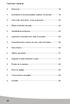 Table des matières Bienvenue 19 Instructions et recommandations relatives à la sécurité 19 Votre radio réveil photo et ses accessoires 22 Étapes d insertion des piles 23 Spécifications techniques 24 Apprendre
Table des matières Bienvenue 19 Instructions et recommandations relatives à la sécurité 19 Votre radio réveil photo et ses accessoires 22 Étapes d insertion des piles 23 Spécifications techniques 24 Apprendre
COPY. Picture Style Editor Ver. 1.4 MODE D EMPLOI. Logiciel de création de fichiers de style d image. Contenu de ce mode d emploi
 Logiciel de création de fichiers de style d image Picture Style Editor Ver..4 MODE D EMPLOI Contenu de ce mode d emploi Picture Style Editor est abrégé en PSE. Dans ce mode d emploi, les fenêtres utilisées
Logiciel de création de fichiers de style d image Picture Style Editor Ver..4 MODE D EMPLOI Contenu de ce mode d emploi Picture Style Editor est abrégé en PSE. Dans ce mode d emploi, les fenêtres utilisées
Guide de L utilisateur
 Guide de L utilisateur Avancées de la technologie Jawbone Jawbone identifie votre voix : Un détecteur d activité vocale breveté identifie avec précision le moment où vous parlez et ce en présence de n
Guide de L utilisateur Avancées de la technologie Jawbone Jawbone identifie votre voix : Un détecteur d activité vocale breveté identifie avec précision le moment où vous parlez et ce en présence de n
METTRE A NIVEAU VOTRE ORDINATEUR
 C H A P I T R E Q U A T R E METTRE A NIVEAU VOTRE ORDINATEUR Dans ce chapitre, vous apprendrez à mettre à niveau la mémoire DRAM, le disque dur et à installer la carte réseau sans fil optionnelle au format
C H A P I T R E Q U A T R E METTRE A NIVEAU VOTRE ORDINATEUR Dans ce chapitre, vous apprendrez à mettre à niveau la mémoire DRAM, le disque dur et à installer la carte réseau sans fil optionnelle au format
MoniCom 15 et 19 Guide de l utilisateur Documentation Version: 27-09-2012
 15 et 19 Guide de l utilisateur Documentation Version: 27-09-2012 Notre site internet: www.symcod.com Courriel : support@symcod.com Garantie Symcod garanti ce produit pour une période d une année suivant
15 et 19 Guide de l utilisateur Documentation Version: 27-09-2012 Notre site internet: www.symcod.com Courriel : support@symcod.com Garantie Symcod garanti ce produit pour une période d une année suivant
Antenne amplifiée d intérieure SRT ANT 10 ECO
 Antenne amplifiée d intérieure SRT ANT 10 ECO Image simulée Manuel d'utilisateur Table de Matière 1.0 INTRODUCTION 1 2.0 CONTENU DE LA BOITE 1 3.0 PRECAUTIONS D UTILISATION 2 4.0 BRANCHEMENT DE L ANTENNE
Antenne amplifiée d intérieure SRT ANT 10 ECO Image simulée Manuel d'utilisateur Table de Matière 1.0 INTRODUCTION 1 2.0 CONTENU DE LA BOITE 1 3.0 PRECAUTIONS D UTILISATION 2 4.0 BRANCHEMENT DE L ANTENNE
Interface Quad Disque Dur Externe. Guide utilisateur Français
 Interface Quad Disque Dur Externe Guide utilisateur Français 1 Sommaire Introduction 3 Commandes, branchements et indicateurs 3 Face avant 3 Face arrière 3 A propos du disque dur 4 Placement du disque
Interface Quad Disque Dur Externe Guide utilisateur Français 1 Sommaire Introduction 3 Commandes, branchements et indicateurs 3 Face avant 3 Face arrière 3 A propos du disque dur 4 Placement du disque
Guide Fix Mini Boîtier ONT - Septembre 2012
 SFR S.A. au capital de 3.423.265.598,40 - Siège social : 42 avenue de Friedland 75008 Paris RCS PARIS 343.059.564 Guide Fix Mini Boîtier ONT - Septembre 2012 G u i d e D i n s ta l l at i o n D U M I N
SFR S.A. au capital de 3.423.265.598,40 - Siège social : 42 avenue de Friedland 75008 Paris RCS PARIS 343.059.564 Guide Fix Mini Boîtier ONT - Septembre 2012 G u i d e D i n s ta l l at i o n D U M I N
Connecter un PC sur une TV.
 Connecter un PC sur une TV. Mode opératoire pour connecter un poste de téléviseur sur un ordinateur. Vous devez posséder une carte graphique avec une sortie TV (TV-Out). Il vous faudra également un cable
Connecter un PC sur une TV. Mode opératoire pour connecter un poste de téléviseur sur un ordinateur. Vous devez posséder une carte graphique avec une sortie TV (TV-Out). Il vous faudra également un cable
Guide de l utilisateur de l écran tactile
 Guide de l utilisateur de l écran tactile Ecran tactile de bureau LCD 15.6 1519L Ecran tactile de bureau LCD 18.5 1919L (Lecteur de piste magnétique disponible en option) Elo TouchSystems Ecran tactile
Guide de l utilisateur de l écran tactile Ecran tactile de bureau LCD 15.6 1519L Ecran tactile de bureau LCD 18.5 1919L (Lecteur de piste magnétique disponible en option) Elo TouchSystems Ecran tactile
Manuel d utilisation
 Manuel d utilisation Nous vous remercions d avoir choisi un produit Danew. Votre DSlide a été conçue pour vous proposer la plus belle expérience vidéoludique sur tablette tactile. Avant d utiliser votre
Manuel d utilisation Nous vous remercions d avoir choisi un produit Danew. Votre DSlide a été conçue pour vous proposer la plus belle expérience vidéoludique sur tablette tactile. Avant d utiliser votre
GUIDE D'INSTRUCTIONS
 French GUIDE D'INSTRUCTIONS LECTEUR CD/MP3 AVEC RADIO FM ET LECTEUR USB Veuillez lire ces instructions avant d'utiliser votre appareil. Respectez-les scrupuleusement. VUE D'ENSEMBLE DU LECTEUR 1 2 3 10
French GUIDE D'INSTRUCTIONS LECTEUR CD/MP3 AVEC RADIO FM ET LECTEUR USB Veuillez lire ces instructions avant d'utiliser votre appareil. Respectez-les scrupuleusement. VUE D'ENSEMBLE DU LECTEUR 1 2 3 10
INDEX ACCESSOIRES CES ARTICLES SONT CONDITIONNES AVEC LE LASER MAC VI :
 LASER MAC VI PC Le présent manuel contient d importantes informations concernant la sécurité, l installation et l utilisation de ce laser. Veuillez lire attentivement ce manuel d instruction et le conserver
LASER MAC VI PC Le présent manuel contient d importantes informations concernant la sécurité, l installation et l utilisation de ce laser. Veuillez lire attentivement ce manuel d instruction et le conserver
Pour des informations sur d'autres documents fournis avec votre ordinateur, reportez- Recherche d'informations.
 Recherche d'informations Utilisation d'une batterie Utilisation du clavier Voyager avec votre ordinateur Obtention d'aide Utilisation des cartes Annexe Glossaire Pour des informations sur d'autres documents
Recherche d'informations Utilisation d'une batterie Utilisation du clavier Voyager avec votre ordinateur Obtention d'aide Utilisation des cartes Annexe Glossaire Pour des informations sur d'autres documents
MANUEL D'UTILISATION
 CAFETIERE MANUEL D'UTILISATION Modèle : KF12 Merci de lire attentivement ce document avant la première utilisation de l'appareil CONSIGNES DE SECURITE Lors de l'utilisation d'appareils électriques, des
CAFETIERE MANUEL D'UTILISATION Modèle : KF12 Merci de lire attentivement ce document avant la première utilisation de l'appareil CONSIGNES DE SECURITE Lors de l'utilisation d'appareils électriques, des
Guide de démarrage rapide du TruVision NVR 10
 Guide de démarrage rapide du TruVision NVR 10 P/N 1072767B-FR REV 1.0 ISS 09OCT14 Copyright 2014 United Technologies Corporation. Interlogix fait partie d UTC Building & Industrial Systems, une unité de
Guide de démarrage rapide du TruVision NVR 10 P/N 1072767B-FR REV 1.0 ISS 09OCT14 Copyright 2014 United Technologies Corporation. Interlogix fait partie d UTC Building & Industrial Systems, une unité de
Appareil de surveillance d enfant pour voiture sans fil
 Digital Tiny Traveler Appareil de surveillance d enfant pour voiture sans fil BT53901F-1 MANUEL DE L UTILISATEUR EN CAS DE PROBLÈMES ASSOCIÉS AU FONCTIONNEMENT DE CE SYSTÈME, NE LE RENVOYEZ PAS AU MAGASIN
Digital Tiny Traveler Appareil de surveillance d enfant pour voiture sans fil BT53901F-1 MANUEL DE L UTILISATEUR EN CAS DE PROBLÈMES ASSOCIÉS AU FONCTIONNEMENT DE CE SYSTÈME, NE LE RENVOYEZ PAS AU MAGASIN
HAUT-PARLEUR SANS FIL BLUETOOTH MAXELL MXSP-BT03
 HAUT-PARLEUR SANS FIL BLUETOOTH MAXELL MXSP-BT03 MANUEL D'UTILISATION VEUILLEZ LIRE CE MANUEL D'UTILISATION AVANT D'UTILISER CET APPAREIL ET CONSERVER CE GUIDE POUR CONSULTATION ULTÉRIEURE. CARACTÉRISTIQUES
HAUT-PARLEUR SANS FIL BLUETOOTH MAXELL MXSP-BT03 MANUEL D'UTILISATION VEUILLEZ LIRE CE MANUEL D'UTILISATION AVANT D'UTILISER CET APPAREIL ET CONSERVER CE GUIDE POUR CONSULTATION ULTÉRIEURE. CARACTÉRISTIQUES
DX400E-FR / DX600E-FR / DX800E-FR Manuel d utilisation
 DX400E-FR / DX600E-FR / DX800E-FR Manuel d utilisation K01-0000084-00 PRÉCAUTION DE SÉCURITÉ Ce manuel contient d importantes instructions de sécurité. Veuillez lire et suivre scrupuleusement toutes les
DX400E-FR / DX600E-FR / DX800E-FR Manuel d utilisation K01-0000084-00 PRÉCAUTION DE SÉCURITÉ Ce manuel contient d importantes instructions de sécurité. Veuillez lire et suivre scrupuleusement toutes les
7 bis impasse Denis Dulac - 94700 Maisons-Alfort FRANCE Tél. : 01 43 68 06 13 / Fax : 01 43 68 66 09 @ : promattex@promattex.com www.promattex.
 7 bis impasse Denis Dulac - 94700 Maisons-Alfort FRANCE Tél. : 01 43 68 06 13 / Fax : 01 43 68 66 09 @ : promattex@promattex.com www.promattex.com NOTICE DB-30 Ce manuel de montage contient les éléments
7 bis impasse Denis Dulac - 94700 Maisons-Alfort FRANCE Tél. : 01 43 68 06 13 / Fax : 01 43 68 66 09 @ : promattex@promattex.com www.promattex.com NOTICE DB-30 Ce manuel de montage contient les éléments
Notice d utilisation
 Notice d utilisation Prise en main rapide 2 Sortez votre machine de son carton et débarrassez-la de ses emballages plastiques. Rincez le réservoir avec de l eau du robinet, remplissez-le et remettez-le
Notice d utilisation Prise en main rapide 2 Sortez votre machine de son carton et débarrassez-la de ses emballages plastiques. Rincez le réservoir avec de l eau du robinet, remplissez-le et remettez-le
Station d Accueil USB 3.0 Universelle pour Portable à doble Video HDMI DVI VGA
 Station d Accueil USB 3.0 Universelle pour Portable à doble Video HDMI DVI VGA USB3SDOCKHDV *Le produit actuel peut varier de la photos DE: Bedienungsanleitung - de.startech.com FR: Guide de l'utilisateur
Station d Accueil USB 3.0 Universelle pour Portable à doble Video HDMI DVI VGA USB3SDOCKHDV *Le produit actuel peut varier de la photos DE: Bedienungsanleitung - de.startech.com FR: Guide de l'utilisateur
Hotspot Mobile 3G+ HUAWEI E587. Guide de démarrage rapide
 Hotspot Mobile 3G+ HUAWEI E587 Guide de démarrage rapide 1 Merci d'avoir choisi le Hotspot Mobile 3G+ Huawei E587 Ce guide décrit brièvement les fonctions de votre Hotspot Mobile 3G+.Pour obtenir des informations
Hotspot Mobile 3G+ HUAWEI E587 Guide de démarrage rapide 1 Merci d'avoir choisi le Hotspot Mobile 3G+ Huawei E587 Ce guide décrit brièvement les fonctions de votre Hotspot Mobile 3G+.Pour obtenir des informations
Manuel d'utilisation Support de chargement sans fil pour voiture Nokia CR-200/CR-201
 Manuel d'utilisation Support de chargement sans fil pour voiture Nokia CR-200/CR-201 Édition 1.3 FR À propos du support de chargement sans fil pour voiture Grâce au support de chargement sans fil pour
Manuel d'utilisation Support de chargement sans fil pour voiture Nokia CR-200/CR-201 Édition 1.3 FR À propos du support de chargement sans fil pour voiture Grâce au support de chargement sans fil pour
Système de sauvegarde amovile pour Disques Durs SATA à 2,5
 Système de sauvegarde amovile pour Disques Durs SATA à 2,5 SAT2510U3REM / SAT2510U3S *Le produit actuel peut varier de la photos DE: Bedienungsanleitung - de.startech.com FR: Guide de l'utilisateur - fr.startech.com
Système de sauvegarde amovile pour Disques Durs SATA à 2,5 SAT2510U3REM / SAT2510U3S *Le produit actuel peut varier de la photos DE: Bedienungsanleitung - de.startech.com FR: Guide de l'utilisateur - fr.startech.com
Terminal Satellite Consignes de Sécurité
 Terminal Satellite Consignes de Sécurité Introduction Introduction Ce document énumère les consignes de sécurité à respecter lors de l installation de votre modem ou terminal satellite. Les consignes de
Terminal Satellite Consignes de Sécurité Introduction Introduction Ce document énumère les consignes de sécurité à respecter lors de l installation de votre modem ou terminal satellite. Les consignes de
Soutien technique. Contenu de la boîte. Guide d installation du routeur-modem sans fil ADSL2+ N300 DGN2200v4
 Soutien technique Nous vous remercions d'avoir choisi les produits NETGEAR. NETGEAR vous recommande de n'utiliser que les ressources de soutien officielles de NETGEAR. Après l'installation de votre appareil,
Soutien technique Nous vous remercions d'avoir choisi les produits NETGEAR. NETGEAR vous recommande de n'utiliser que les ressources de soutien officielles de NETGEAR. Après l'installation de votre appareil,
Vous venez d acquérir un produit de la marque Essentiel b et nous vous en remercions. Nous apportons un soin tout particulier au design, à la
 Vous venez d acquérir un produit de la marque Essentiel b et nous vous en remercions. Nous apportons un soin tout particulier au design, à la fiabilité et à la facilité d usage de nos produits. Nous espérons
Vous venez d acquérir un produit de la marque Essentiel b et nous vous en remercions. Nous apportons un soin tout particulier au design, à la fiabilité et à la facilité d usage de nos produits. Nous espérons
Table des matières. Exigences. Déballage. Logiciel Mac OS X... 27
 Table des matières Exigences... 26 Déballage... 26 Logiciel Mac OS X... 27 Installation... 29 Connexion de l écran d affichage... 33 Support Technique... 34 Information sur la garantie... 34 Programme
Table des matières Exigences... 26 Déballage... 26 Logiciel Mac OS X... 27 Installation... 29 Connexion de l écran d affichage... 33 Support Technique... 34 Information sur la garantie... 34 Programme
Spécifications produit
 système de tableau interactif Equipé d un ActivBoard dont la fiabilité est reconnue et d un vidéo-projecteur de pointe ultra courte focale, l ActivBoard Mobile System est une solution tout-en-un modulaire
système de tableau interactif Equipé d un ActivBoard dont la fiabilité est reconnue et d un vidéo-projecteur de pointe ultra courte focale, l ActivBoard Mobile System est une solution tout-en-un modulaire
Préface. Copyright. Avis de non-responsabilité. Marques commerciales
 i Préface Copyright 2011 Vivitek Corporation. est une marque commerciale de Vivitek Corporation. Les autres marques commerciales sont la propriété de leurs propriétaires respectifs. Les valeurs, le poids
i Préface Copyright 2011 Vivitek Corporation. est une marque commerciale de Vivitek Corporation. Les autres marques commerciales sont la propriété de leurs propriétaires respectifs. Les valeurs, le poids
Raccordement Console sur UTP Cat5 pour USB, VGA, Série et Audio
 Raccordement Console sur UTP Cat5 pour USB, VGA, Série et Audio SV565UTPUSA SV565USAGB *Le produit actuel peut varier de la photos DE: Bedienungsanleitung - de.startech.com FR: Guide de l'utilisateur -
Raccordement Console sur UTP Cat5 pour USB, VGA, Série et Audio SV565UTPUSA SV565USAGB *Le produit actuel peut varier de la photos DE: Bedienungsanleitung - de.startech.com FR: Guide de l'utilisateur -
58 cm (23") Home Entertainment Monitor
 58 cm (23") Home Entertainment Monitor Développé par des joueurs professionnels pour des joueurs DreamHack Summer 2012 LAN Party, Jönköping, Sweden. Photo by Rickard Söderberg. Ne rien rater. Tout maîtriser.
58 cm (23") Home Entertainment Monitor Développé par des joueurs professionnels pour des joueurs DreamHack Summer 2012 LAN Party, Jönköping, Sweden. Photo by Rickard Söderberg. Ne rien rater. Tout maîtriser.
CINEMA SB100 barre de son amplifiée
 CINEMA SB100 barre de son amplifiée Guide de démarrage rapide Nous vous remercions d avoir choisi ce produit JBL La barre de son amplifiée JBL Cinema SB100 est un système audio intégré complet qui améliore
CINEMA SB100 barre de son amplifiée Guide de démarrage rapide Nous vous remercions d avoir choisi ce produit JBL La barre de son amplifiée JBL Cinema SB100 est un système audio intégré complet qui améliore
MANUEL DE L UTILISATEUR LECTEUR DVD PORTABLE DVP-9411
 MANUEL DE L UTILISATEUR LECTEUR DVD PORTABLE DVP-9411 www.lenco.com Veuillez lire attentivement ce manuel de l utilisateur afin de garantir l utilisation correcte de ce produit, et gardez le manuel pour
MANUEL DE L UTILISATEUR LECTEUR DVD PORTABLE DVP-9411 www.lenco.com Veuillez lire attentivement ce manuel de l utilisateur afin de garantir l utilisation correcte de ce produit, et gardez le manuel pour
KIT SOLAIRE EVOLUTIF DE BASE
 PARALLELE ENERGIE KIT SOLAIRE EVOLUTIF DE BASE Ce kit solaire est un système solaire facile à utiliser. Il s agit d un «générateur solaire» qui convertit la lumière du soleil en électricité, et qui peut
PARALLELE ENERGIE KIT SOLAIRE EVOLUTIF DE BASE Ce kit solaire est un système solaire facile à utiliser. Il s agit d un «générateur solaire» qui convertit la lumière du soleil en électricité, et qui peut
TÉLÉPHONE HAUT-PARLEUR À COMPOSITION AISÉE AVEC AFFICHEUR*
 4313449 TÉLÉPHONE HAUT-PARLEUR À COMPOSITION AISÉE AVEC AFFICHEUR* MANUEL DE L'UTILISATEUR *Requiert un abonnement au service fourni par votre compagnie de téléphone locale. Table des matières Rapports
4313449 TÉLÉPHONE HAUT-PARLEUR À COMPOSITION AISÉE AVEC AFFICHEUR* MANUEL DE L'UTILISATEUR *Requiert un abonnement au service fourni par votre compagnie de téléphone locale. Table des matières Rapports
Premier démarrage de votre portable GIGABYTE
 Félicitations pour l'achat de votre portable GIGABYTE. Ce manuel vous aidera à installer et commencer à utiliser votre nouvel ordinateur portable. Pour plus d informations, visitez notre site Web :http://www.gigabyte.fr.
Félicitations pour l'achat de votre portable GIGABYTE. Ce manuel vous aidera à installer et commencer à utiliser votre nouvel ordinateur portable. Pour plus d informations, visitez notre site Web :http://www.gigabyte.fr.
EW7015 Station de stockage USB 3.0 double pour disques durs SATA 2,5 et 3,5 "
 EW7015 Station de stockage USB 3.0 double pour disques durs SATA 2,5 et 3,5 " 2 FRANÇAIS EW7015 Dual Docking Station USB 3.0 pour disques durs 2.5" et 3.5" SATA Table des matières 1.0 Introduction... 2
EW7015 Station de stockage USB 3.0 double pour disques durs SATA 2,5 et 3,5 " 2 FRANÇAIS EW7015 Dual Docking Station USB 3.0 pour disques durs 2.5" et 3.5" SATA Table des matières 1.0 Introduction... 2
CONSIGNES D'UTILISATION ET D'ENTRE TIEN VEUILLEZ LIRE ATTENTIVEMENT LES CONSIGNES DE CE DOCUMENT AVANT D UTILISER VOTRE MACHINE À ESPRESSO.
 The Else CONSIGNES D'UTILISATION ET D'ENTRE TIEN VEUILLEZ LIRE ATTENTIVEMENT LES CONSIGNES DE CE DOCUMENT AVANT D UTILISER VOTRE MACHINE À ESPRESSO. www.adrianos.ch Hey! Ces consignes contiennent toutes
The Else CONSIGNES D'UTILISATION ET D'ENTRE TIEN VEUILLEZ LIRE ATTENTIVEMENT LES CONSIGNES DE CE DOCUMENT AVANT D UTILISER VOTRE MACHINE À ESPRESSO. www.adrianos.ch Hey! Ces consignes contiennent toutes
Joybee GP2 Mini projecteur Manuel d'utilisation
 Joybee GP2 Mini projecteur Manuel d'utilisation Table des matières Consignes de sécurité importantes... 3 Introduction... 7 Caractéristiques du projecteur...7 Contenu de l emballage...8 Vue extérieure
Joybee GP2 Mini projecteur Manuel d'utilisation Table des matières Consignes de sécurité importantes... 3 Introduction... 7 Caractéristiques du projecteur...7 Contenu de l emballage...8 Vue extérieure
Mode d emploi à domicile
 TM Nellcor Système portable de surveillance de la SpO 2 PM10N Mode d emploi à domicile 2014 Covidien. COVIDIEN, COVIDIEN avec logo, le logo Covidien et Nellcor sont des marques déposées de Covidien llc
TM Nellcor Système portable de surveillance de la SpO 2 PM10N Mode d emploi à domicile 2014 Covidien. COVIDIEN, COVIDIEN avec logo, le logo Covidien et Nellcor sont des marques déposées de Covidien llc
Unité centrale de commande Watts W24
 N560/R01 (04.03.15) Unité centrale de commande Watts W24 Guide d utilisation FR Unité centrale sans fil 3-38 Instructions d installation et d emploi IMPORTANT! Le montage et le branchement de l unité de
N560/R01 (04.03.15) Unité centrale de commande Watts W24 Guide d utilisation FR Unité centrale sans fil 3-38 Instructions d installation et d emploi IMPORTANT! Le montage et le branchement de l unité de
Projecteur multimédia
 Projecteur multimédia MODÈLE PLC-XL50 PLC-XL50K Mode d emploi Caractéristiques et conception La technologie extrêmement sophistiquée utilisée pour ce projecteur multimédia lui donne d excellentes qualités
Projecteur multimédia MODÈLE PLC-XL50 PLC-XL50K Mode d emploi Caractéristiques et conception La technologie extrêmement sophistiquée utilisée pour ce projecteur multimédia lui donne d excellentes qualités
Acer et le logo Acer sont des marques déposées et Aspire est une marque commerciale de Acer Inc. et de Acer America Corporation.
 Copyright Acer et le logo Acer sont des marques déposées et Aspire est une marque commerciale de Acer Inc. et de Acer America Corporation. Microsoft Windows et le logo Windows sont des marques déposées
Copyright Acer et le logo Acer sont des marques déposées et Aspire est une marque commerciale de Acer Inc. et de Acer America Corporation. Microsoft Windows et le logo Windows sont des marques déposées
Cadre Photo Numérique 7
 Notice d utilisation Cadre Photo Numérique 7 CPN-460-1- CONSIGNES DE SECURITE------------------------------------------------------------------- 3 CARACTERISTIQUES TECHNIQUES ---------------------------------------------------------
Notice d utilisation Cadre Photo Numérique 7 CPN-460-1- CONSIGNES DE SECURITE------------------------------------------------------------------- 3 CARACTERISTIQUES TECHNIQUES ---------------------------------------------------------
Dell Vostro 3350/3450/3550/3750
 Dell Vostro 3350/3450/3550/3750 Installation et caractéristiques À propos des avertissements AVERTISSEMENT-test: un AVERTISSEMENT indique un risque d'endommagement du matériel, de blessure corporelle ou
Dell Vostro 3350/3450/3550/3750 Installation et caractéristiques À propos des avertissements AVERTISSEMENT-test: un AVERTISSEMENT indique un risque d'endommagement du matériel, de blessure corporelle ou
Transmetteur Wifi Heden NOTICE D UTILISATION
 Transmetteur Wifi Heden NOTICE D UTILISATION Référence : BEHEDTVAB0 1 Sommaire 1 - Contenu de l emballage et description... 3 1-1 - Contenu de l emballage... 3 1-2 - Caractéristiques... 3 1-3 - Description...
Transmetteur Wifi Heden NOTICE D UTILISATION Référence : BEHEDTVAB0 1 Sommaire 1 - Contenu de l emballage et description... 3 1-1 - Contenu de l emballage... 3 1-2 - Caractéristiques... 3 1-3 - Description...
IN24/IN26. Guide de référence
 IN24/IN26 Guide de référence Déclaration de conformité Fabricant : InFocus Corporation, 27700 SW Parkway Ave. Wilsonville, Oregon 97070 USA Bureau européen : Louis Armstrongweg 110, 1311 RL Almere, Pays-Bas
IN24/IN26 Guide de référence Déclaration de conformité Fabricant : InFocus Corporation, 27700 SW Parkway Ave. Wilsonville, Oregon 97070 USA Bureau européen : Louis Armstrongweg 110, 1311 RL Almere, Pays-Bas
Visiophone couleur 2 fils - V400 RTS. Manuel d installation et d utilisation 5111465A
 Visiophone couleur 2 fils - V400 RTS FR Manuel d installation et d utilisation 5111465A Visiophone V400 RTS Sommaire bienvenue------------------------------------------------------------------------------------------------------------------------------2
Visiophone couleur 2 fils - V400 RTS FR Manuel d installation et d utilisation 5111465A Visiophone V400 RTS Sommaire bienvenue------------------------------------------------------------------------------------------------------------------------------2
CONSIGNES DE SECURITE
 Vous venez d acquérir un produit de la marque Essentiel b et nous vous en remercions. Nous apportons un soin tout particulier au design, à l ergonomie à la simplicité d usage de nos produits. Nous espérons
Vous venez d acquérir un produit de la marque Essentiel b et nous vous en remercions. Nous apportons un soin tout particulier au design, à l ergonomie à la simplicité d usage de nos produits. Nous espérons
D-522 D-522 Page 1/24
 D-522 D-522 Page 1/24 D-522 Page 2/24 D-522 est un disque dur multimédia vous permettant de profiter du meilleur de vos vidéos, photos et musiques préférées directement sur votre téléviseur, en résolution
D-522 D-522 Page 1/24 D-522 Page 2/24 D-522 est un disque dur multimédia vous permettant de profiter du meilleur de vos vidéos, photos et musiques préférées directement sur votre téléviseur, en résolution
Gestion de tablettes Baie pour 16
 Gestion de tablettes Baie pour 16 GUIDE DE L UTILISATEUR TABLE DES MATIÈRES Revue des symboles de danger... 2 Composants... 2 Configuration du chargement... 3-4 DEL et synchronisation... 4-5 Nettoyage
Gestion de tablettes Baie pour 16 GUIDE DE L UTILISATEUR TABLE DES MATIÈRES Revue des symboles de danger... 2 Composants... 2 Configuration du chargement... 3-4 DEL et synchronisation... 4-5 Nettoyage
METTRE A NIVEAU VOTRE ORDINATEUR
 C H A P I T R E Q U A T R E METTRE A NIVEAU VOTRE ORDINATEUR Dans ce chapitre, vous apprendrez à mettre à niveau la mémoire DRAM, le disque dur et à installer la carte réseau sans fil optionnelle au format
C H A P I T R E Q U A T R E METTRE A NIVEAU VOTRE ORDINATEUR Dans ce chapitre, vous apprendrez à mettre à niveau la mémoire DRAM, le disque dur et à installer la carte réseau sans fil optionnelle au format
MANUEL D UTILISATION
 MANUEL D UTILISATION Table des matières Sécurité du produit 3 Mesures de précautions 4 Exigences électriques 5 Dépannage 5 Caractéristiques de My Rotisserie 6 Caractéristiques de My Rotisserie 7 Diagramme
MANUEL D UTILISATION Table des matières Sécurité du produit 3 Mesures de précautions 4 Exigences électriques 5 Dépannage 5 Caractéristiques de My Rotisserie 6 Caractéristiques de My Rotisserie 7 Diagramme
